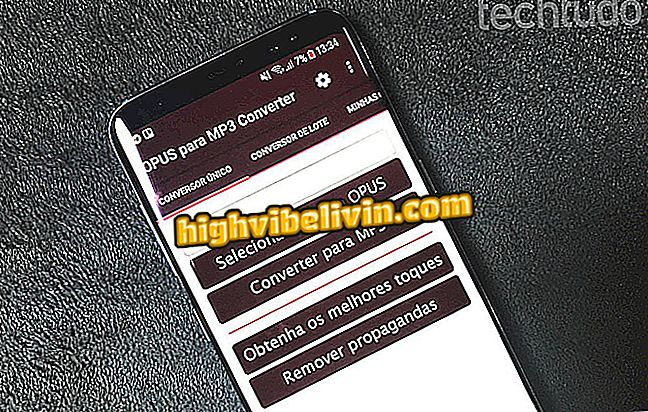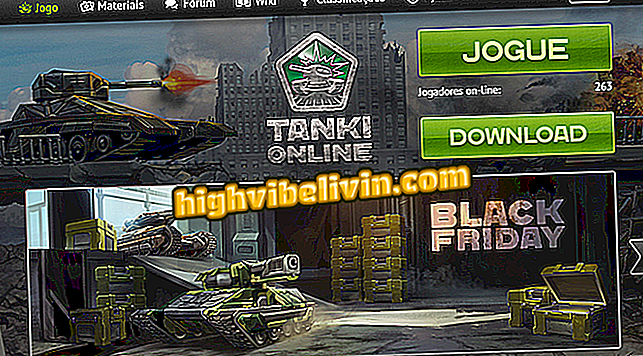Cum să utilizați aplicația Telefonul dvs. în Windows 10
Telefonul dvs. este noua aplicație Microsoft care facilitează sincronizarea conținutului între telefoanele mobile și PC-uri. În timp ce se află încă în faza de testare, instrumentul acceptă inițial Android și transferă numai fotografiile utilizatorului. În curând, aplicația ar trebui să obțină asistență pentru iPhone (iOS) și pentru sincronizarea notificărilor și a mesajelor SMS.
În următorul tutorial, aflați cum să instalați și să configurați aplicația Telefonul dvs. pentru a sincroniza fotografiile de pe telefonul dvs. Android cu PC-ul. Instrumentul este compatibil numai cu dispozitive care rulează versiunea 7.0 Nougat sau mai mult de la sistemul Google. Pe computer, trebuie să aveți Windows 10 aprilie 2018 Update sau mai târziu.
Șapte Sfaturi pentru a obține Windows 10 PC mai repede

Noua aplicație Microsoft vă permite să sincronizați conținut de pe telefon către PC
Doriți să cumpărați telefon mobil, TV și alte produse cu discount? Cunoașteți comparația
Pasul 1. Accesați pagina de descărcare a aplicației Telefonul dvs. (microsoft.com/en-GB/p/your-phone/9nmpj99vjbwv). În magazinul de aplicații Microsoft, selectați opțiunea "Achiziționați" și așteptați instalarea;

Instalați aplicația Telefonul dvs. pe PC
Pasul 2. După instalare, deschideți aplicația Telefonul dvs. pe PC și selectați "Introducere";

Configurarea aplicației
Pasul 3. Apoi apăsați pe "Link Phone";

Configurarea aplicației
Pasul 4. Acum, introduceți numărul dvs. de telefon cu DDD și confirmați pe "Trimiteți";

Conectați telefonul la PC
Pasul 5. În telefonul mobil, apăsați pe link-ul primit prin SMS. Google Play se va deschide. În acesta, apăsați "Install" și așteptați până când aplicația Microsoft este descărcată;

Instalați aplicația Microsoft pe Android
Pasul 6. După instalare, deschideți aplicația Microsoft și atingeți "Începeți". În ecranul următor, atingeți "Sunt deja un Insider" dacă participați la programul Microsoft Windows Insider. Dacă nu, deveniți unul și apoi reveniți la acest pas pentru a continua;

Configurarea aplicației
Pasul 7. Apăsați pe "Conectați-vă" și conectați-vă la contul dvs. Microsoft - același cu cel utilizat pe PC-ul Windows 10, apoi apăsați "Continuați";

Conectați-vă la contul dvs.
Pasul 8. În sfârșit, atingeți "Permiteți" și permiteți aplicației să acceseze fotografiile;

Permite accesul aplicațiilor la fotografii
Pasul 9. După configurare, deschideți aplicația Telefonul dvs. de pe PC pentru a accesa fotografiile de pe telefon.

Fotografiile de pe telefonul dvs. sunt afișate pe PC
Gata! Bucurați-vă de sfaturile pentru sincronizarea fotografiilor de pe telefonul dvs. Android cu PC-ul utilizând noua aplicație Microsoft Phone.
Care este cel mai bun Windows din toate timpurile? Lasă-ți părerea pe Forum.

Cum să programați un computer Windows să se închidă singură